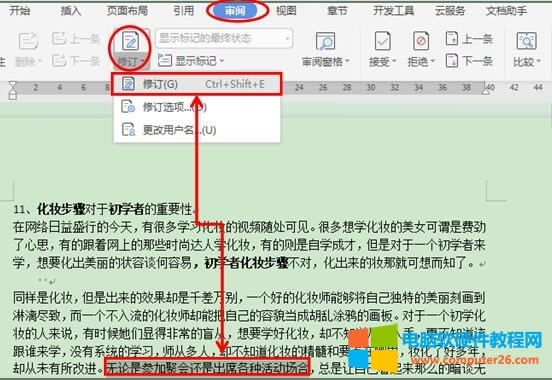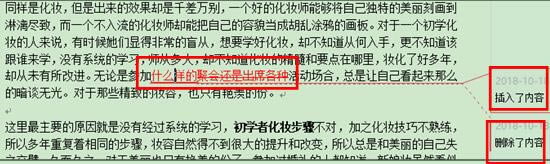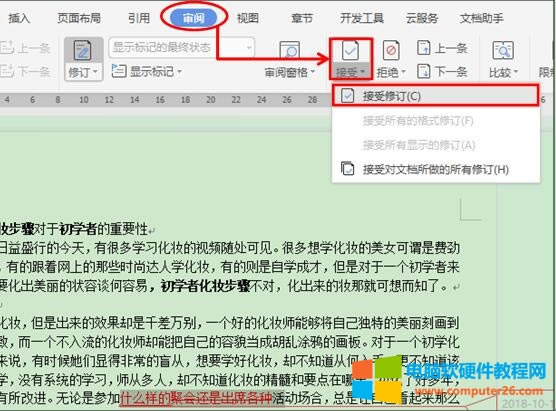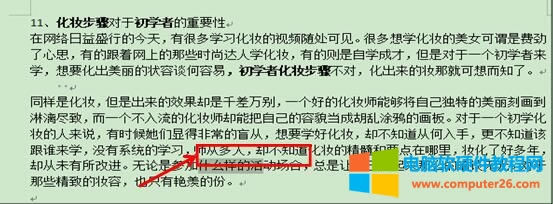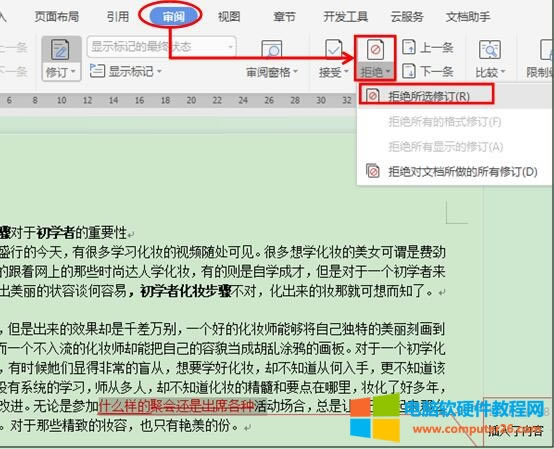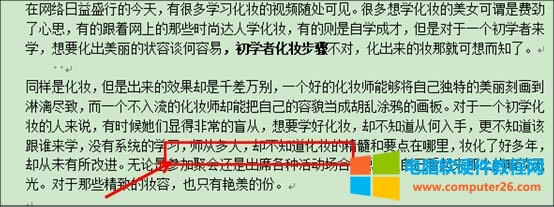WPS靈活運用修訂文檔按鈕(WPS文字技巧)
發布時間:2025-03-14 文章來源:xp下載站 瀏覽:
| 辦公軟件是指可以進行文字處理、表格制作、幻燈片制作、圖形圖像處理、簡單數據庫的處理等方面工作的軟件。目前辦公軟件朝著操作簡單化,功能細化等方向發展。辦公軟件的應用范圍很廣,大到社會統計,小到會議記錄,數字化的辦公,離不開辦公軟件的鼎力協助。另外,政府用的電子政務,稅務用的稅務系統,企業用的協同辦公軟件,這些都屬于辦公軟件。 在一些大型公司里面,常常會有一些重要的文件,需要多個進行審核和修訂,那么該如何用WPS文字來實現同時修訂一個文檔的功能呢? 下面我們就來給大家分享一個快捷的方法。當我們打開一個文檔,閱讀的過程當中如果發現有需要修改的地方,首先,我們先選中這些內容,然后點擊審閱菜單欄下的修訂工具欄下拉菜單欄中的修訂按鈕,如圖1 圖 1
然后,我們再回到那些內容當中,對內容進行修改,修改后,我們就會看到,修改的內容已經被紅色標注,特別醒目。無論插入的內容還是刪除的內容都會有所顯示,如圖2 圖 2
當所有的文檔都修訂完保存以后,決策者可以根據修訂的內容進行批閱,如果覺得可以的話,就點擊審閱菜單欄下的接受工具欄下的接受修訂按鈕,如圖3 圖 3
修訂好的內容就會顯示出來,變成和其它正文一樣的字體和顏色,紅色的字體消失。如圖4 圖 4
如果覺得修訂的不好,同樣點擊審閱菜單欄下拒絕工具欄中的拒絕所選修訂按扭,如圖5 圖 5
所有修訂的內容會恢復以前的內容,如圖6 圖 6
Office辦公軟件是辦公的第一選擇,這個地球人都知道。 |
相關文章
本類教程排行
系統熱門教程
本熱門系統總排行